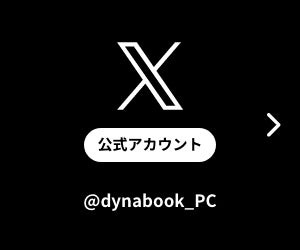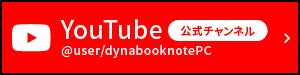膨大な情報を学習し、それをもとに様々な新しいコンテンツを作り出すことができる「生成AI」。最近では、業務に取り入れて生産性アップに役立てている企業も増えているとか。生成AIというだけで、懸念や不安を持つ人もいるかもしれませんが、上手に使えば仕事の効率やクオリティを大きく向上させられるかもしれません。
ここでは、Microsoftが提供する生成AIサービス「Microsft Copilot(以下、Copilot)」の基本から応用まで、実務で使える知識やワザを詳しく解説していきます。
さまざまな生成AIサービスの中でも目にする機会が多いのが、Microsoftが提供するCopilot。直訳すると「副操縦士」で、AI技術を活用して機長(pilot)であるユーザーをサポートするツールという意味が込められています。
その名の通り、ユーザーがチャット形式で質問したり指示を出したりすると、その返答や、指示内容に基づいたコンテンツを生成して提示してくれます。Windows 11やWebブラウザのMicrosoft Edge、Microsoft 365など、さまざまなMicrosoft製品に組み込まれており、個人ユーザー向けの機能は一部を除き無料で利用することができます。
Copilotを利用するのはとても簡単。Windowsのタスクバーにピン留めされている虹色のCopilotアイコンをクリックするとアプリが起動します。もしくは、Edgeの右上にあるアイコンをクリックするか、Altキーとスペースキーを同時に押してもOK。クイックビューと呼ばれる小さめのウィンドウが表示されます。いずれも使い方は同じ。ウィンドウ下部に入力欄があるので、そこに質問やお願いごとを入力すれば利用できます。また、PCによってはCopilotキーが搭載されており、そちらをタッチすれば簡単に起動可能です。
Webページの内容を要約してもらう
EdgeでWebページを開き、CopilotアイコンをクリックするとCopilotペインと呼ばれるウィンドウが表示されます。そのウィンドウに表示される「このページの要約を作成してください」という文字列をクリックするか、下部にあるテキスト入力欄に「このページを要約して」と入力して「↑(送信)」ボタンを押せば、自動的にページの内容を簡潔にまとめて提示してくれます。情報量が多いWebページを効率よくチェックしたいときにとても便利です。
メールの下書きを作成してもらう
プライベートや仕事で地味にめんどうなのがメールのやり取り。Copilotを使えば、メールの下書きを手早く作成して時間を節約することが可能です。たとえばCopilotを起動して「プロジェクトのメンバーと打ち合わせの日程を相談するメールを作成して。候補日時は2025年6月16日、17日の午後1〜3時、場所は第3会議室で」と入力すると、その指示通りにテキストを生成してくれます。
さらに、生成されたテキストの下に表現の修正候補や関連する質問などが表示される場合があるので、それをクリックすると簡単に文面をブラッシュアップできます。
Webページの要約や休日の過ごし方のような比較的単純な内容だけでなく、ビジネスやクリエイティブに活用できるような高度な指示や質問に答えてもらうこともできます。
製品PRのアイデアを出してもらう
たとえば、Copilotの入力欄に「dynabook Rシリーズのプロモーションを企画しています。製品の魅力が伝わるような施策を考えて」と入力すると、製品の特徴に合わせてアイデアを出してくれます。そのアイデアがイメージと異なる場合は「もっといろいろアイデアを出して」とお願いしたり、条件を加えることでよりイメージに近いアイデアを出してもらうことが可能です。気に入ったアイデアがあれば「もっと具体的に教えて」と詳細を求めたり、「そのアイデアで企画書を作って」と企画書のドラフトを作成してもらうこともできます。
休日の過ごし方のアイデアを出してもらう
ついダラダラしがちな休日の過ごし方も、Copilotに相談することが可能。たとえば「今度の休日何をして過ごそう?」と入力すると、いくつか候補を提案してくれます。今回の場合、「アクティブに過ごす」や「のんびりリラックス」など気分ごとに複数の過ごし方を提案してくれました。
その中に気に入った過ごし方があれば、より詳しい情報を提示するよう質問することもできます。今回は「おすすめの映画やドラマは?」と質問してみたところ、ここ数年の間に話題になったドラマを4つほど候補として提案してくれました。気になる作品が見つからなければ、さらに質問して別の候補を出してもらうことも可能です。
サブスクリプション版のMicrosoft 365なら、WordやExcelなどのアプリでCopilotを利用することができます。ここでは、その活用方法をちらっとご紹介。(dynabook Rシリーズにプリインストールされている「Microsoft 365 Basic+Office Home & Business」ではCopilotは利用できませんのでご注意ください)
Excelでグラフを作ってもらう
Copilotを使えば、Excelで表を作成したあとで「データから棒グラフを作成して」と指示するだけで簡単にグラフ化することができます。
PowerPointでスライドを作成してもらう
どんなプレゼンテーションを作成したいかをCopilotに伝えたり、箇条書きでまとめたWord文書を読み込ませたりするだけで、簡単にPowerPointのスライドを作成することができます。その際、スライドに合う画像もCopilotに自動生成してもらえるのが便利。
dynabook RシリーズにプリインストールされているOfficeはサブスクリプション版ではないためCopilotは利用できませんが、課金しなくても購入した端末上でWordやExcelなどのOfficeアプリを使い続けられます。ビジネス必携のソフトがお得に使えるのは心強いですよね。
プライベートからビジネスまで、幅広いシーンで活用できるCopilot。そんな便利な生成AIサービスを快適に利用できるノートPCとしておすすめしたいのが、Dynabook社の14.0型モバイルノートPC「dynabook Rシリーズ」です。キーボードにはCopilotキーを搭載し、基本性能も高く、普段使いからビジネス、クリエイティブまでさまざまな用途を快適にこなすことができます。ここでは、その魅力的なポイントを大きく4つに分けて紹介していきます。
生成AIも仕事の文書作成も画像・動画編集も快適
「dynabook Rシリーズ」は、PCの頭脳に当たるCPUにインテル® Core™ Ultra プロセッサー(シリーズ1)を採用しています。演算処理を行うCPUだけでなく、描画処理を担うGPU「インテル® Arc™ グラフィックス」、AI専用エンジンのNPU「インテル® AI Boost」を搭載しており、高パフォーマンスと省電力を両立しているのが特徴。文書や資料の作成だけでなく、画像・動画編集や生成AIなどの負荷の高い処理も高速に実行することが可能です。
CPUの性能を最大限に引き出す独自技術を搭載
「dynabook Rシリーズ」は、dynabookが長年積み重ねてきたノートPCの放熱技術や筐体設計技術を駆使してそのCPUのパワーを最大限引き出す「dynabookのエンパワーテクノロジー」に適応しています。そのため複数の処理を同時に実行するマルチタスクや、オンライン会議のように、安定した動作が求められるシーンでも快適に使用することが可能。また動画エンコードや画像生成のように負荷が高い処理を行うときも、熱によるパフォーマンスの低下を防ぐことができます。

独自の放熱技術や筐体設計技術を駆使した「dynabookのエンパワーテクノロジー」を搭載しています
AI技術を活用した独自機能でオンライン会議が円滑に
「dynabook Rシリーズ」には、Copilot以外にも独自のAI機能「AIノイズキャンセラー」が搭載されています。これは、オンライン会議などで問題になりがちな環境ノイズを除去してくれる機能。5億ものサンプルデータを学習したAIが人の声と環境ノイズを的確に識別し、自分の声だけを相手にクリアに伝えてくれます。さらに相手の音声から環境ノイズを取り除いて聞き取りやすくすることも可能。電話の着信音や玄関のインターホン、外から聞こえるサイレンやクラクションなどの突発的に発生する音も除去してくれるので、周囲が騒がしい環境でも安心してオンライン会議に参加することができます。
-

「dynabook Rシリーズ」に搭載されている「AIノイズキャンセラー」の設定画面。マイクやスピーカーの「AIノイズ除去」を有効にすることで、家電の稼働音やタイピング音などの環境ノイズを除去することができます
1kg前後の軽量ボディで気軽に持ち運べる
14.0型WUXGA(1,920×1,200ドット)解像度という見やすい液晶ディスプレイを搭載しながら、約899gという軽量ボディを実現。厚みも約15.9mmとスリムなので、気軽にバッグに収納して持ち運ぶことができます。会社と自宅で同じ環境で仕事したい場合や、出先で作業する機会が多い場合などには嬉しいポイントですよね。
手間や時間がかかる割に成果が実感しにくいルーチンワークや単純作業をCopilotに任せれば、より創造的でやりがいのある仕事に集中しやすくなります。
その際にあると心強いのが、薄型軽量ボディに高性能なCPUや独自のAI機能を搭載した「dynabook Rシリーズ」。そのAIとの親和性やパフォーマンスの高さを活かしてCopilotを使いこなし、タイパよく仕事してみてはいかがでしょうか。
[PR]提供:Dynabook株式会社